Πώς να απενεργοποιήσετε τη λειτουργία ζουμ του iPad
Τι να ξέρετε
- Ανοίξτε το iPad Ρυθμίσεις και πατήστε Γενικός > Προσιτότητα > Ανίπταμαι διαγωνίως. Πατήστε το διακόπτη δίπλα στο Ανίπταμαι διαγωνίως για να απενεργοποιήσετε τη λειτουργία.
- Για να απενεργοποιήσετε τη συντόμευση Προσβασιμότητας, μεταβείτε στο Ρυθμίσεις > Γενικός > Προσιτότητα > ΠροσιτότηταΣυντομώτερος δρόμος και καταργήστε την επιλογή όλων των στοιχείων.
- Το μενού Προσβασιμότητα είναι το σημείο όπου πρέπει να κοιτάξετε πρώτα εάν κάτι φαίνεται διαφορετικό σχετικά με τον τρόπο με τον οποίο το iPad σας εμφανίζει ιστοσελίδες ή κείμενο.
Αυτό το άρθρο εξηγεί πώς να απενεργοποιήσετε τη λειτουργία Zoom του iPad σας, η οποία μερικές φορές μπορεί να προκαλέσει κάποια σύγχυση σε όσους την ενεργοποιούν κατά λάθος.
Πώς να απενεργοποιήσετε τη λειτουργία ζουμ στο iPad
ο Προσβασιμότητα του iPad Τα χαρακτηριστικά περιλαμβάνουν τη δυνατότητα μεγέθυνσης στην οθόνη του iPad για άτομα με κακή ή αδύναμη όραση. Μπορεί επίσης να εμφανίσει έναν μεγεθυντικό φακό που μπορεί να βοηθήσει όσους έχουν κακή όραση να διαβάσουν μικρό κείμενο. Δυστυχώς, μπορεί επίσης να προκαλέσει κάποια σύγχυση σε όσους ενεργοποιούν κατά λάθος αυτήν τη δυνατότητα χωρίς να έχουν νόημα να το κάνουν. Δείτε πώς μπορείτε να ρυθμίσετε τις παραμέτρους του iPad ώστε να διατηρείται αυτή η δυνατότητα απενεργοποιημένη για όσους δεν τη χρειάζονται.
-
Ανοίξτε το iPad Ρυθμίσεις.

-
Παρακέντηση Γενικός.

-
Παρακέντηση Προσιτότητα.

-
Παρακέντηση Ανίπταμαι διαγωνίως.
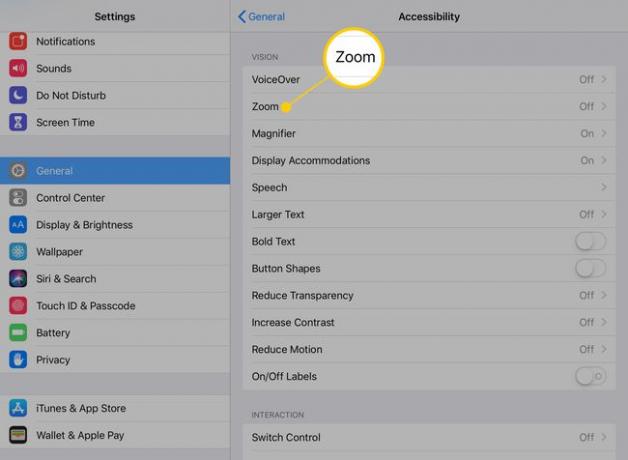
-
Πατήστε το διακόπτη δίπλα στο Ανίπταμαι διαγωνίως στην επόμενη οθόνη για να απενεργοποιήσετε τη λειτουργία.
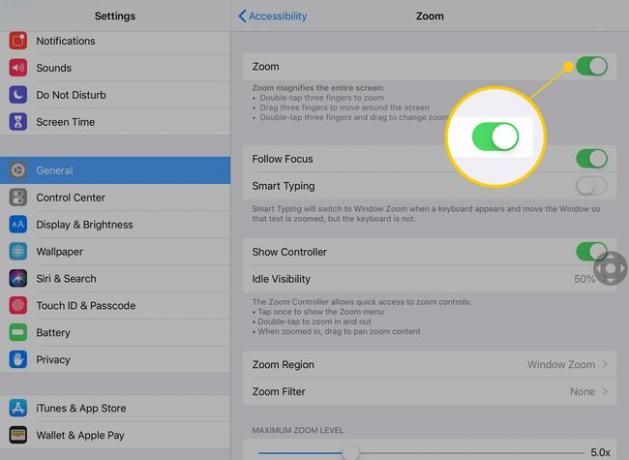
Εάν το iPad σας χρησιμοποιεί τη λειτουργία Zoom όταν το απενεργοποιείτε, η οθόνη θα επιστρέψει στην προεπιλεγμένη προβολή.
Απενεργοποιήστε τη συντόμευση προσβασιμότητας
Ένας συνηθισμένος τρόπος με τον οποίο οι άνθρωποι ενεργοποιούν κατά λάθος τη λειτουργία Zoom είναι κάνοντας τριπλό κλικ στο κουμπί αρχικής οθόνης. Αυτή η συντόμευση προσβασιμότητας ενεργοποιεί το Ζουμ και πολλές άλλες επιλογές, όπως τα ανεστραμμένα χρώματα, τη μείωση του λευκού σημείου της οθόνης και το VoiceOver (για την αφήγηση κειμένου στην οθόνη). Δείτε πώς μπορείτε να τα απενεργοποιήσετε όλα.
Σύμφωνα με το Γενικός ρύθμιση, πατήστε Προσιτότητα.
-
Παρακέντηση Συντόμευση προσβασιμότητας.
Εάν η συντόμευση προσβασιμότητας είναι ενεργοποιημένη, το μενού θα εμφανίσει το όνομα της δυνατότητας που ελέγχει ή "Ερώτηση".
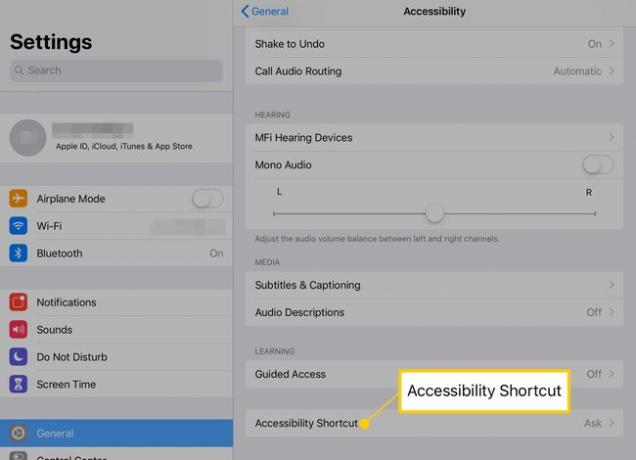
-
Πατήστε τα πάντα στη λίστα με ένα μπλε σημάδι επιλογής δίπλα τους.
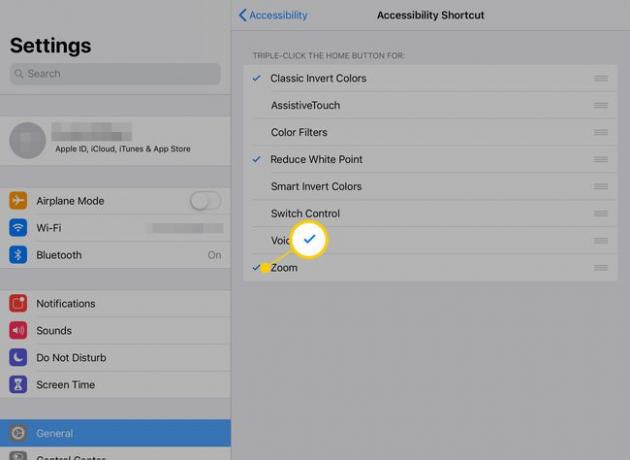
Η κατάργηση της επιλογής όλων των στοιχείων θα απενεργοποιήσει τη συντόμευση προσβασιμότητας.
Το μενού Προσβασιμότητα είναι το σημείο όπου πρέπει να κοιτάξετε πρώτα εάν κάτι φαίνεται διαφορετικό σχετικά με τον τρόπο με τον οποίο το iPad σας εμφανίζει ιστοσελίδες ή κείμενο. Περιλαμβάνει ρυθμίσεις που κάνουν τον τύπο μεγαλύτερο ή τολμηρό, αυξάνουν την αντίθεση χρώματος και πολλές άλλες επιλογές που κάνουν το iPad πιο άνετο στη χρήση για άτομα με μειωμένη όραση.
